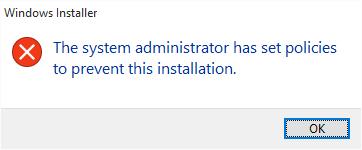Amikor Microsoft Windows 10 rendszerben próbál meg alkalmazásokat telepíteni, néhány felhasználó „A kiszolgálóról visszaküldött hivatkozás” üzenetet kaphat. A probléma megoldásához próbálja meg ezeket a lépéseket.
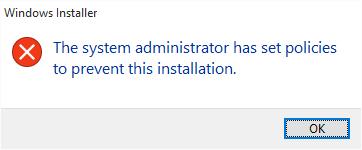
1. javítás – Rendszerleíró adatbázis beállítása
Töltse le és futtassa a referralfix.zip fájlt, majd futtassa a referralfix.reg fájlt, hogy automatikusan alkalmazza ezeket a módosításokat a számítógépén.
Tartsa lenyomva a Windows gombot, és nyomja meg az „ R ” gombot .
Gépelje be a „ regedit ” parancsot , majd nyomja meg az „ Enter ” gombot a Rendszerleíróadatbázis-szerkesztő megjelenítéséhez.
Keresse meg a HKEY_LOCAL_MACHINE \ SOFTWARE \ Microsoft \Windows \ CurrentVersion \ Policies \ System mappát.
Nyissa meg a „ ValidateAdminCodeSignatures ” elemet, és állítsa az „ Értékadatok ” értéket „ 0 ”-ra
Open „ EnableUIADesktopToggle ”, és az „ Érték ”, hogy „ 0 „.
2. javítás – Csoportházirend
Tartsa lenyomva a Windows gombot, és nyomja meg az „ R ” gombot .
Írja be a „ gpedit.msc ”, majd nyomja meg az „ Enter ” gombot a Helyi csoportházirend-szerkesztő megjelenítéséhez.
Bontsa ki a „ Számítógép konfigurációja ” > „ Windows beállítások ” > „ Biztonsági beállítások ” > „ Helyi házirendek ” > „ Biztonsági beállítások ” elemet .
Módosítsa a „ Felhasználói fiókok felügyelete: Csak az aláírt és érvényesített végrehajtható fájlokat emelje ki. ” házirendet „ Letiltva ” értékre állítja .